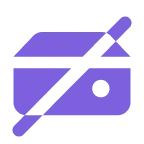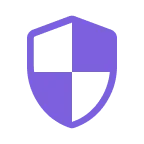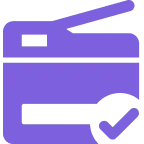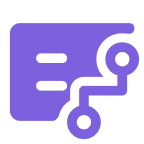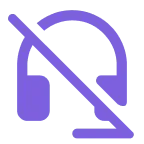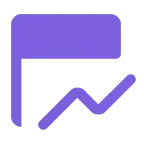LIVRE BLANC
Supprimez les serveurs d'impression avec une solution cloud moderne
Aperçu de l'architecture et des cas d'utilisation

Vasion Print (anciennement PrinterLogic) améliore la gestion des impressions en supprimant les serveurs d’impression, en offrant un contrôle centralisé, et en autonomisant vos utilisateurs finaux qui sont désormais en mesure d'installer leurs propres imprimantes en un seul clic :
- Supprimez les serveurs d’impression pour réduire de 50 % les tickets du service d’assistance informatique
- Éliminez les déploiements d’imprimantes basées sur script et GPO
- Rationalisez la gestion des pilotes d’impression sans avoir à recourir à des contournements
- Garantissez votre réussite en réduisant l’infrastructure pour favoriser l’adoption de la sécurité zero Trust
- Utilisez des IdP populaires pour authentifier les utilisateurs finaux
- Contrôlez vos couts grâce à de puissantes fonctionnalités de reporting et d'audit
- Imprimez à partir d'environnements virtuels (Citrix, VMware, IGEL, etc.)
- Permettez aux utilisateurs d'imprimer en toute sécurité avec des appareils mobiles
Élimination des serveurs d'impression
La plateforme Vasion Print centralisée et conçue pour le cloud élimine le besoin en serveurs d’impression, simplifiant la gestion des impressions, réduisant l’infrastructure et réduisant les coûts. Ce livre blanc aborde le contexte de la gestion traditionnelle des impressions, les inconvénients des serveurs, la mise en œuvre de Vasion Print, les fonctionnalités de Vasion Print et les avantages de l’utilisation de Vasion Print pour rationaliser la gestion des impressions sans serveur et améliorer l’expérience de l’utilisateur final. Résolvez les problèmes de serveur d'impression une bonne fois pour toutes.

Contexte de la gestion traditionnelle des impressions
Dans un environnement d’impression typique, les administrateurs implémentent et provisionnent des serveurs d’impression pour gérer les imprimantes sur le réseau. Les départements informatiques utilisent traditionnellement trois modèles de gestion des impressions : centralisé, distribué et par IP directe.
Dans un modèle centralisé, un serveur d’impression est installé dans le centre de données pour assurer la gestion de chaque imprimante réseau de l’entreprise. Le nom, le pilote d’impression et la configuration de chaque imprimante sont utilisés par le serveur d’impression pour affecter les imprimantes aux utilisateurs finaux. Pour déployer des imprimantes aux utilisateurs finaux, les administrateurs créent des objets de stratégie de groupe (GPO) pour définir qui obtient les imprimantes et comment elles sont configurées.
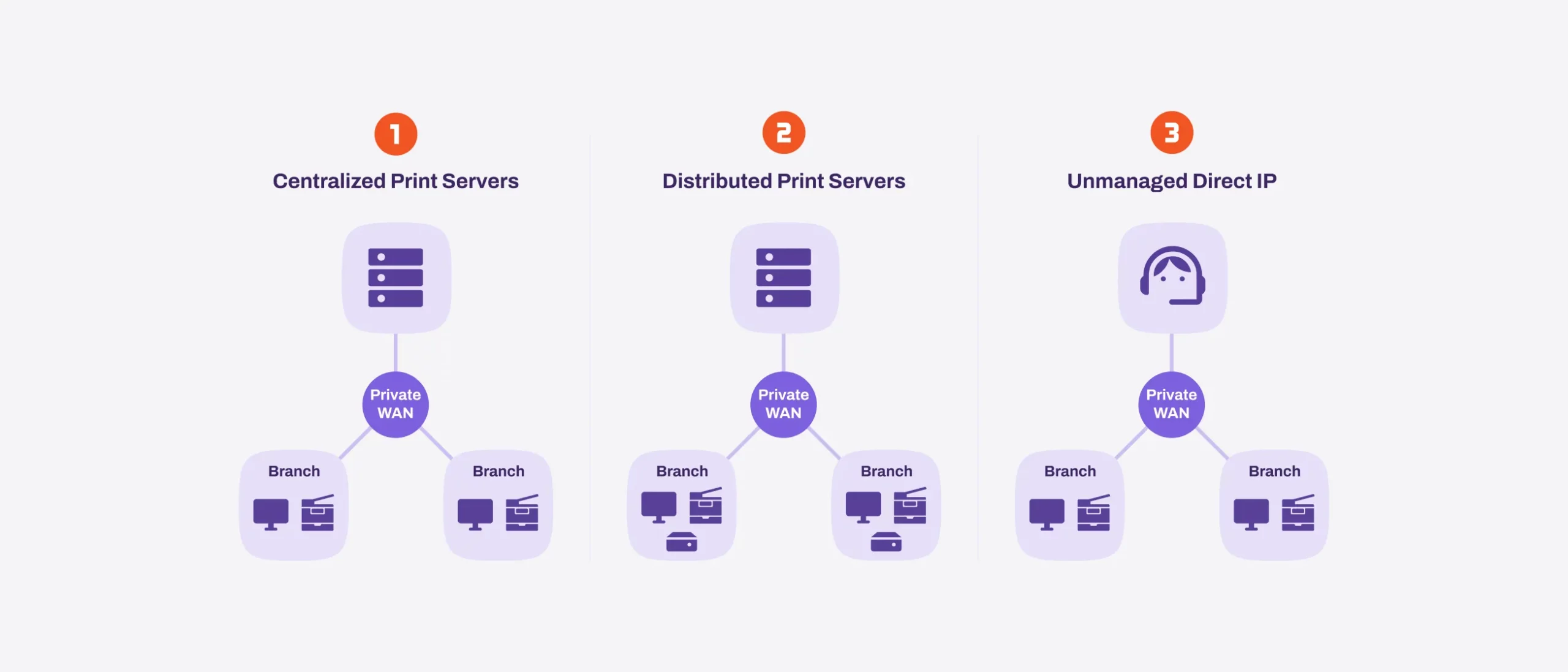
Figure 1 : Les serveurs d’impression centralisés et distribués, ainsi que l’IP directe non gérée, sont les trois modèles de base utilisés pour gérer l’impression sur plusieurs sites.
Un utilisateur final lance une tâche d’impression depuis un poste de travail. Celle-ci est envoyée au serveur d’impression, où elle est mise en file d’attente, rendue et envoyée à l’imprimante réseau. Si l’utilisateur final se trouve dans une succursale, les tâches d’impression transitent par le centre de données, ce qui génère un trafic WAN supplémentaire. De plus, en cas de panne du serveur, l’ensemble de l’organisation ne peut plus imprimer.
Pour alléger le trafic WAN, certains services informatiques mettent en œuvre un modèle distribué où les serveurs d’impression sont répartis sur chaque site. Les environnements d’impression distribués souffrent encore des points de défaillance uniques inhérents à l’architecture des serveurs d’impression, mais ceux-ci ont désormais tendance à être plus isolés des interruptions de service des succursales. De même, les environnements distribués nécessitent des scripts complexes et des GPO pour gérer et déployer les imprimantes sur les appareils des utilisateurs finaux.
Un moyen de surmonter les inconvénients de l’architecture des serveurs d’impression est d’adopter un modèle IP directe. Ce modèle élimine le besoin de serveurs d'impression car il crée une connexion directe entre les postes de travail et les imprimantes. Cependant, il ne dispose pas de nombreuses fonctionnalités de déploiement et de gestion d'un serveur d'impression.
Dans le modèle IP direct, un membre du personnel informatique configure chaque poste de travail pour imprimer sur l'imprimante réseau en associant manuellement les deux périphériques. Pour gérer les imprimantes, le service informatique gère une feuille de calcul contenant les noms, les adresses IP, les emplacements physiques et les emplacements des fichiers de pilotes d'imprimante. Bien que ce modèle élimine les points de défaillance uniques, le trafic WAN et les objets de stratégie de groupe (GPO), il engendre de nombreux défis de gestion. Ce modèle génère inévitablement des appels supplémentaires au service d'assistance chaque fois qu'un utilisateur final souhaite installer une nouvelle imprimante.
Inconvénients des serveurs d'impression
Historiquement, les serveurs d’impression ont été conçus pour fournir une impression en libre-service, des déploiements basés sur GPO , la centralisation de la gestion des impressions, un référentiel de pilotes d’impression, une sécurité pour les impressions et une gestion des files d’impression.
Chacune de ces fonctionnalités a été conçue pour résoudre les problèmes rencontrés par les services informatiques lors de la gestion et du déploiement d’imprimantes auprès des utilisateurs finaux.
Chacune de ces fonctionnalités a été conçue pour résoudre les problèmes rencontrés par les services informatiques lors de la gestion et du déploiement d’imprimantes auprès des utilisateurs finaux.
Les serveurs d’impression étaient initialement une bonne idée. Cependant, dans les environnements informatiques modernes, les serveurs d'impression nécessitent plus d'administration, car ils créent des risques via un point de défaillance unique, compliquent les déploiements d’imprimantes, consomment des ressources informatiques, augmentent les tickets d’assistance et augmentent les coûts. Ces problèmes sont décrits en détail ci-dessous.
Coûts
Chaque serveur d’impression de chaque site nécessite l’achat de matériel et l’octroi de licences, du refroidissement, de l’énergie, de la sécurité physique, de l'administration, de la maintenance, des mises à niveau, des analyses antivirus, etc. Le coût moyen par serveur d’impression est compris entre 2 000 et 5 000 USD par an. Les coûts secondaires se présentent sous la forme de tickets d’assistance liés à l’impression qui représentent jusqu’à 50 % de la charge de travail d’une équipe informatique.
Risque lié à un point de défaillance unique
Lorsqu'un serveur d'impression cesse de fonctionner, personne ne peut imprimer. Cela se traduit par une baisse de la productivité des utilisateurs finaux, ce qui a un impact direct sur les coûts d’une organisation. Les serveurs d’impression en cluster ne tombent pas en panne aussi souvent, mais la haute disponibilité des serveurs d’impression en cluster entraîne un coût plus élevé en termes de matériel, de licences, d'administration, d’énergie et de maintenance. Les environnements distribués offrent plusieurs points de défaillance, cependant, l’utilisation de plus de serveurs d’impression compromet les ressources et exige des administrateurs qu’ils renoncent à l'administration et au contrôle centralisés.
Coûts d'administration des scripts et des GPO
La gestion de l’impression sans serveur, des scripts et des GPO pour déployer des imprimantes auprès des utilisateurs peut prendre beaucoup de temps et de ressources pour le personnel informatique. Souvent, même les tâches les plus simples, comme changer le nom d’une imprimante ou remplacer une imprimante par un nouveau modèle et un nouveau pilote d’impression, nécessitent un script. Les scripts peuvent se compliquer et sont souvent difficiles à créer et à dépanner. L'administration des GPO nécessite des privilèges élevés, ils augmentent les délais d'ouverture de session des utilisateurs, et causent des problèmes de déploiement et d’impression en raison de leur nature hiérarchique.
Problèmes de sécurité
Les vulnérabilités de Windows Print Spooler telles que PrintNightmare ont créé des problèmes de sécurité pour les organisations. Les pirates qui ont exploité cette vulnérabilité peuvent exécuter du code arbitraire avec des privilèges SYSTEM et accéder au réseau d’une entreprise. Cela permet aux pirates d’accéder à des informations critiques stockées dans la file d’impression, crée des problèmes constants pour les administrateurs et requiert des solutions de contournement qui rendent leurs réseaux vulnérables.
En plus des vulnérabilités liées aux serveurs d’impression, les imprimantes sont généralement devenues une cible prioritaire pour les pirates, car leurs caches stockent de précieuses informations personnelles. Si elles ne sont pas protégées, les données imprimées risquent d’être interceptées par des cybercriminels. Le vol de documents internes dû à des documents laissés sans surveillance dans le bac d’impression, et les travailleurs hybrides imprimant sur des imprimantes hors réseau non sécurisées depuis leur domicile, sont d’autres menaces importantes pour les données d’impression.
Faible visibilité sur l'activité d'impression
Dans les environnements d’impression distribués avec plusieurs sites, la prise en charge des imprimantes siphone les ressources informatiques. Il est difficile de suivre les coûts, d’auditer les tâches d’impression et d’identifier les problèmes d’impression en temps réel qui ont un impact sur les bénéfices d’une organisation. Sans contrôle centralisé, le service informatique n’est pas en mesure de recueillir des données vitales aux niveaux micro (par ex. tâches d’impression individuelles, niveaux de toner) et macro (par ex. tendances départementales, possibilités de consolidation) pour prendre des décisions éclairées sur les consommables, le comportement d’impression à l’échelle de l’entreprise et les économies possibles.
Tickets d’assistance trop nombreux
À moins que le service informatique ne dispose de la protection nécessaire, les pannes de spouleur dans les environnements d’impression sont inévitables, raison de supprimer les serveurs d’impression. Selon le modèle de gestion en place, les pannes des serveurs peuvent avoir un impact sur un seul site ou sur toute une organisation, ce qui signifie que le service informatique doit mettre de côté ses initiatives stratégiques actuelles et s’efforcer de traiter les tickets liés à l'impression pour résoudre les problèmes immédiats.
La configuration et la gestion des politiques posent plus de défis aux équipes informatiques. Les politiques peuvent être difficiles à gérer et, lorsqu’elles sont mal configurées, les utilisateurs n’ont pas accès aux imprimantes dont ils ont besoin et finissent par appeler le service d’assistance. En outre, les employés mobiles qui se déplacent entre les services et les bureaux ont besoin d’accéder aux imprimantes à proximité pour maintenir la productivité. Dans de nombreux cas, les utilisateurs ne sont pas en mesure d’installer des imprimantes et doivent recourir à une assistance informatique dédiée.
Casse-tête administratif
Les serveurs d’impression nécessitent des mises à niveau du système d’exploitation, des correctifs, de la sécurité, des analyses antivirus, etc. Toutes ces opérations prennent du temps et de l’argent. Les exigences en matière de gestion des serveurs d’impression peuvent être pénibles de nombreuses manières différentes :
• Mises à jour difficiles des pilotes : si vous avez 40 sites, vous avez 40 serveurs d’impression. Chaque fois qu’un fabricant publie un nouveau pilote d’impression qui résout un problème que vous rencontrez, vous devez mettre à jour le pilote sur tous les serveurs d’impression 40 . L'annulation des mises à jour de pilotes problématiques peut prendre encore plus de temps.
• Complexités : une autre situation problématique survient lorsque vous devez prendre en charge un poste de travail 32-bit avec un serveur d’impression 64-bit, mais que le fabricant ne fournit pas de pilote 64-bit spécifique. Dans ce cas, la seule solution consiste à utiliser un pilote universel 32-bit avec exactement le même nom que le pilote universel 64-bit, puis à forcer tous les utilisateurs du poste de travail 32-bit à passer au pilote nouvellement nommé. Sans cela, l’imprimante peut ne pas être reconnue, les tâches d’impression peuvent ne pas être terminées ou le poste de travail risque de ne pas fonctionner correctement.
• Conflits de pilotes : les pilotes d'impression ne coexistent pas toujours. Pour éviter tout conflit entre les pilotes, le service informatique crée parfois des serveurs d’impression individuels pour chaque fabricant d’imprimante, tels qu’un serveur d’impression pour des pilotes spécifiques, un serveur d’impression des pilotes universels, un autre serveur d’impression pour un modèle spécifique, un serveur d’impression de tests de pilotes, etc. Sinon, les pilotes peuvent entraîner des conflits et bloquer le serveur d’impression.
L’architecture traditionnelle des serveurs d’impression souffre de tous ces problèmes, coûts et complications. L’impression IP directe conventionnelle introduit d’autres problèmes, notamment un manque de supervision et des appels constants au service d’assistance pour installer des imprimantes. Un scénario idéal serait de combiner la simplicité de l’impression IP directe avec les fonctionnalités d'administration d’un serveur d’impression centralisé ou de supprimer les serveurs d’impression.
Vasion Print offre le meilleur des deux mondes sur une plateforme sécurisée et conçue pour le cloud. Le logiciel de gestion des impressions de nouvelle génération de Vasion Print migre l’ensemble de votre environnement d’impression vers l'impression IP directe gérée de manière centralisée, vous permettant de gérer tous les utilisateurs et les appareils à partir d’une console unique et d’éliminer le besoin en serveurs d’impression.
La solution : éliminez vos serveurs d’impression avec Vasion Print
Vasion Print est conçu pour soutenir les organisations de toutes tailles de manière rationalisée et efficace. L’installation de l’application Vasion Print et l’élimination ou la suppression de vos serveurs d’impression se font en trois étapes rapides.
Installez l’application
Le personnel informatique utilise le package d’installation de Vasion Print pour installer automatiquement le rôle IIS, l’application Web Vasion Print et la base de données sur un serveur Windows Server 2008 R2 (ou plus récent) virtuel ou physique dans le centre de données ou le siège de votre organisation.
Importez des imprimantes
Le personnel informatique utilise un navigateur Web pour accéder à Vasion Print Admin Console et importer des objets et des pilotes d'impression associés à partir des serveurs d’impression existants via Active Directory. Au cours du processus d’importation, tous les pilotes d’impression, les paramètres de port, les paramètres d'appareils et les préférences sont copiés depuis les serveurs d’impression dans l’application Vasion Print sans modification. À partir de ce moment, le personnel informatique peut utiliser la console d’administration Vasion Print pour créer et gérer des objets d’impression.
Installez le client
Le personnel informatique utilise un petit fichier MSI, PKG ou DEB pour déployer le Vasion Print Client en silence sur tous les postes de travail. Une fois installé, Vasion Print Client convertit silencieusement toutes les imprimantes existantes connectées aux serveurs d’impression en imprimantes IP directes gérées de manière centralisée qui impriment sur une imprimante physique. Toutes les tâches d’impression sont mises en file d’impression cloud pour entreprise sur les postes de travail individuels des utilisateurs et envoyées directement à une imprimante réseau sélectionnée. Les paramètres personnalisés de l’imprimante qui ont été configurés sur l’imprimante, tels que les paramètres par défaut de l’imprimante ou les configurations duplex et de bac papier, restent intacts pendant la conversion.
Une fois cette étape terminée, vous pouvez éliminer ou supprimer votre/vos serveur(s) d’impression et les utilisateurs peuvent continuer à imprimer sans aucun problème, comme illustré dans la Figure 2. À partir de ce moment, vous pouvez utiliser Vasion Print Admin Console pour gérer de manière centralisée les imprimantes sans serveurs d’impression, stratégies de groupe ou scripts.
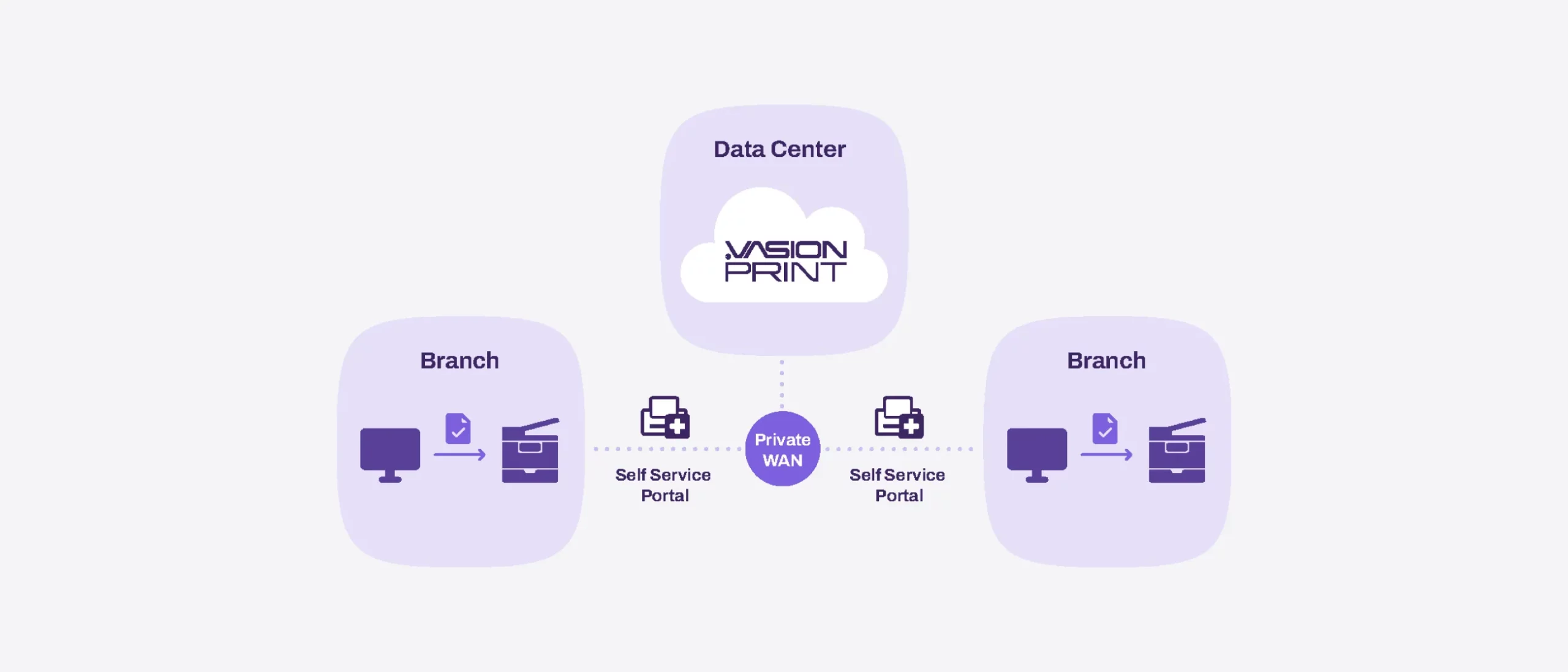
Figure 2 :Vasion Print permet une impression IP directe gérée de manière centralisée, en conservant toutes les tâches d’impression sur le réseau local et en envoyant chaque tâche d’impression directement à l’imprimante.
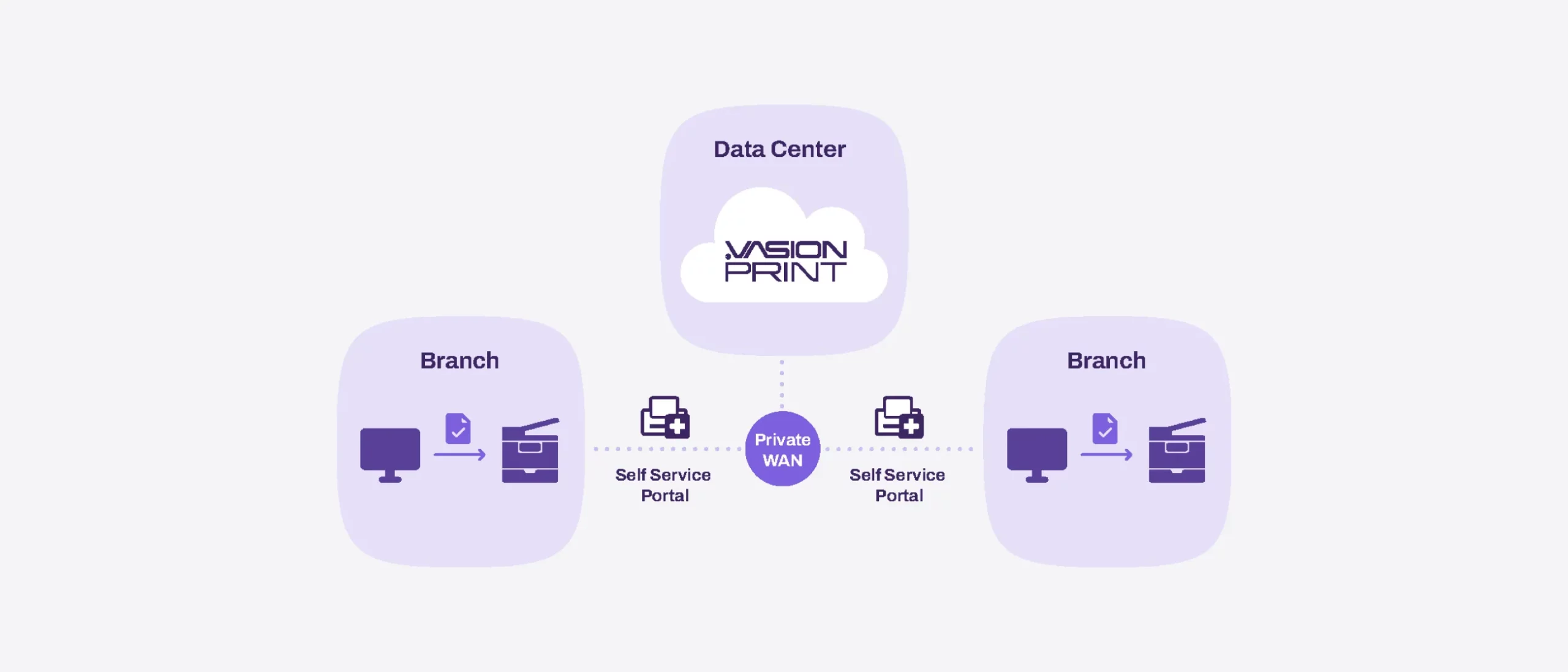
Figure 2 :Vasion Print permet une impression IP directe gérée de manière centralisée, en conservant toutes les tâches d’impression sur le réseau local et en envoyant chaque tâche d’impression directement à l’imprimante.
Le logiciel Vasion Print comporte trois composants principaux :
1
Vasion Print Admin Console
2
Portail d'installation en libre-service Vasion Print
3
Vasion Print Client
Vasion Print Admin Console
Cette console Web permet aux départements informatiques de gérer toutes les imprimantes de l’ensemble de leur organisation à partir d’une interface utilisateur unique. Sur la gauche, l’écran d'administration présente une arborescence de votre organisation que vous pouvez organiser par pays, état ou région, bâtiment et numéro d’étage et sélectionner une imprimante particulière dans votre parc (voir Figure 3).
À droite, vous pouvez saisir ou modifier n’importe quel attribut pour cette imprimante spécifique. Par exemple, sous l’onglet Général, vous pouvez saisir ou modifier le nom de l’imprimante, son emplacement, ajouter un commentaire, afficher l’URL directe pour l’installation du pilote, cocher pour indiquer une imprimante couleur ou cocher pour masquer cette imprimante du portail Vasion Print afin qu’aucun utilisateur final ne puisse la voir. Vous pouvez utiliser les onglets Port, Pilotes/Profils, Déploiement et Sécurité pour configurer et gérer de nombreux autres paramètres d’impression sans serveur. Vous pouvez également utiliser de nombreuses fonctions supplémentaires de gestion des impressions, comme expliqué dans ce document. Cet écran peut également être utilisé pour ajouter, modifier et supprimer des imprimantes.
Ajouter des imprimantes : avec Vasion Print, la création d’une imprimante est aussi simple qu’elle devrait l’être. Sélectionnez le dossier de l'emplacement souhaité pour ajouter une imprimante, puis créez la nouvelle imprimante.
Modifier des imprimantes :les attributs d’objet d'impression sans serveur peuvent être modifiés rapidement et facilement en sélectionnant une imprimante dans l’arborescence, puis en modifiant le ou les attribut(s) souhaités. Toutes les modifications apportées sont automatiquement appliquées à cette imprimante sur tous les postes de travail.
Supprimer des imprimantes : lors de la suppression des serveurs d’impression ou d’une imprimante, celle-ci est automatiquement supprimée de tous les postes de travail des utilisateurs finaux.
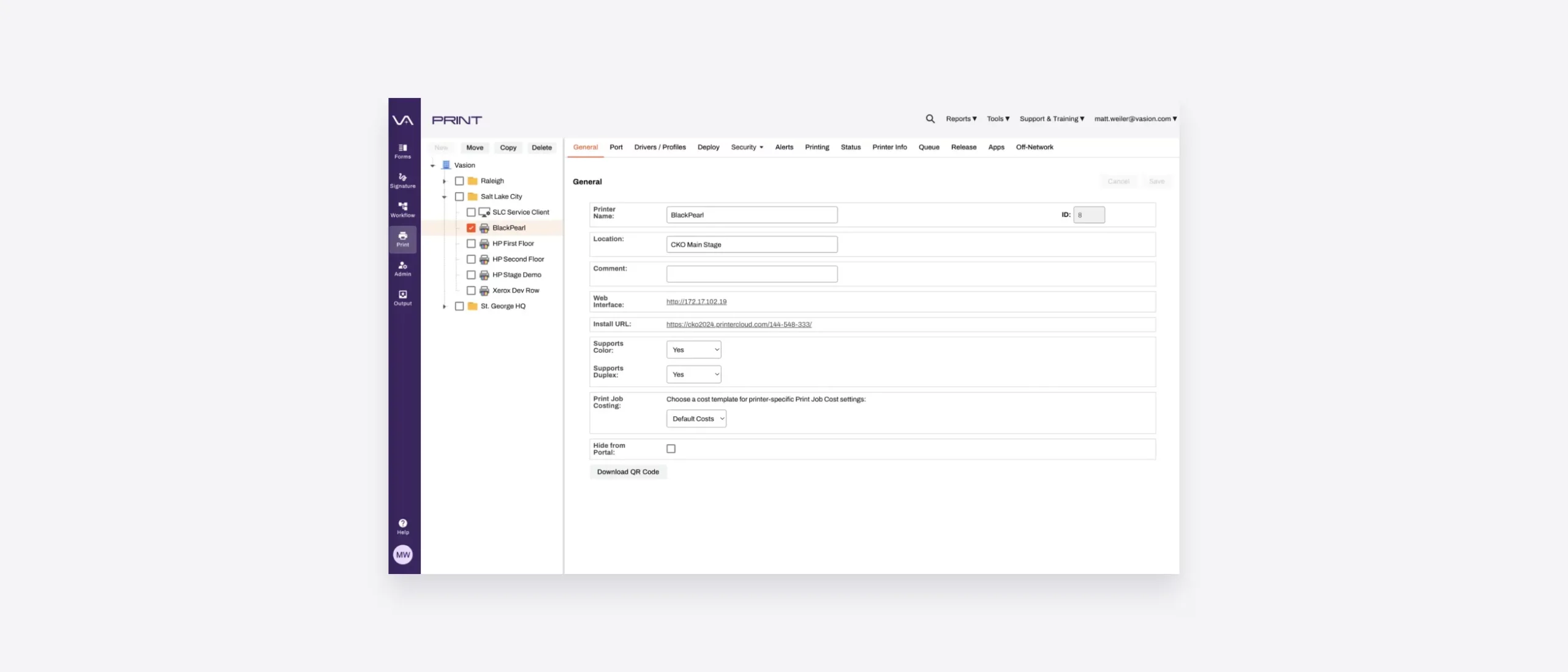
Figure 3 :Les administrateurs peuvent afficher toutes leurs imprimantes en réseau et gérer les paramètres d'impression sans serveur dans Vasion Print Admin Console.
Portail d’installation en libre-service
Le portail d’installation en libre-service Vasion Print permet aux utilisateurs finaux de trouver et d’installer rapidement des imprimantes sans avoir recours au service d’assistance ou même de supprimer les serveurs d’impression. Par exemple, lorsqu’un utilisateur se déplace vers un bureau distant pour imprimer, il finit presque toujours par appeler le service d’assistance. Les utilisateurs connaissent rarement toutes les informations requises par la boîte de dialogue d’ajout d’imprimante native de Windows, telles que le type d’imprimante (réseau ou locale), le nom de l’imprimante et le nom du serveur d’impression qui l’héberge, sans parler de son emplacement. Si le service d’assistance n’est pas disponible immédiatement, l’utilisateur peut se voir empêché d’effectuer une tâche essentielle. Par exemple, l’impression d’une proposition, d’un contrat ou d’une lettre à signer lors d’une réunion peut être cruciale pour l’organisation. L’impossibilité d’imprimer réduit la productivité et paralyse des processus métier critiques, ce qui frustre les utilisateurs et entraîne des appels immédiats au service d’assistance.
Vasion Print résout ce problème en proposant un portail web permettant aux utilisateurs finaux de trouver et d'installer rapidement des imprimantes en quelques clics. Cela réduit considérablement les coûts d'assistance liés aux imprimantes et optimise la productivité en responsabilisant les utilisateurs finaux. Un utilisateur peut accéder au portail à tout moment en cliquant sur l'icône Vasion Print dans la barre d'état système, en saisissant l'URL directement dans son navigateur par défaut (imprimantes.domaine.com) ou en cliquant sur un lien sur l'intranet de l'entreprise. Le portail d'installation en libre-service de Vasion Print affiche des plans d'étage optionnels faciles à télécharger. En passant le curseur sur une imprimante sur le plan, vous obtenez son nom, son modèle, son emplacement et un champ de commentaires facultatif. Les utilisateurs peuvent identifier les imprimantes couleur et niveaux de gris grâce à leurs icônes. Il suffit de cliquer sur l'icône de l'imprimante pour l'installer. Si aucun plan d'étage n'a été téléchargé sur le portail, les imprimantes sont également affichées dans une liste cliquable.
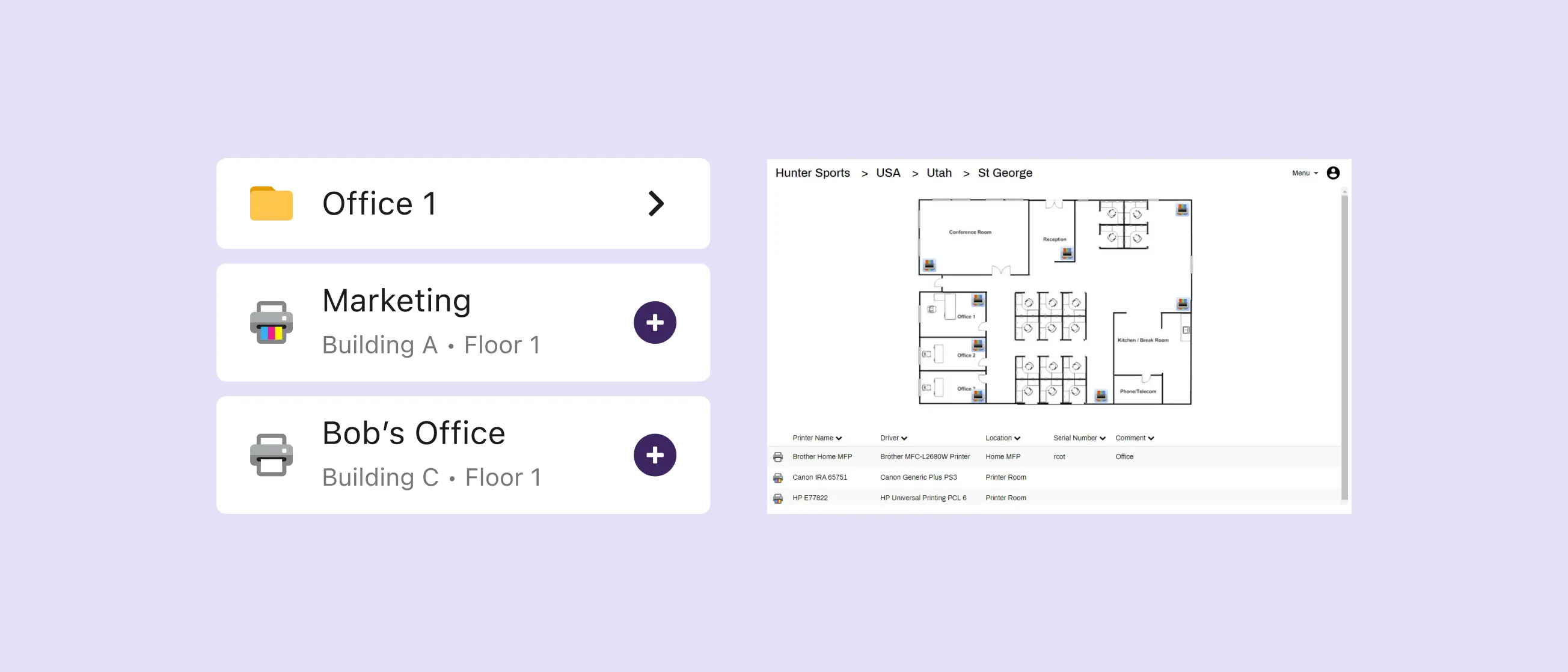
Figure 4 : Le portail d’installation en libre-service Vasion Print permet aux utilisateurs finaux d’installer des imprimantes via un plan d’étage ou une liste déroulante sans appeler le service d’assistance.
Vasion Print Client
Vasion Print Client est un agent logiciel déployé sur les postes de travail Windows, Macintosh ou Linux des utilisateurs finaux à l'aide des packages d'installation MSI, PKG ou DEB fournis. Le client s’exécute en arrière-plan en tant que service pour effectuer automatiquement des tâches de gestion des impressions sans serveur, sans intervention de l’utilisateur et permet une installation automatique, sans que l’utilisateur final ait besoin de privilèges élevés. Ces tâches comprennent l’installation d’une imprimante, la mise à jour d’un pilote d'impression, etc.
Fonctionnalités de Vasion Print
Les tâches de gestion de l’impression sans serveur qui étaient précédemment accomplies avec des serveurs d’impression, des stratégies de groupe et des scripts peuvent désormais être rationalisées dans l’application Vasion Print.
Vasion Print offre un large éventail de fonctionnalités et d’avantages, notamment :
Vasion Print offre un large éventail de fonctionnalités et d’avantages, notamment :
Vasion Print Admin Console
Vous pouvez gérer l’ensemble des imprimantes de votre organisation à partir d’une console d’administration unique, que vous utilisiez des domaines ou pas. Toute modification apportée à un objet d'impression est automatiquement appliquée à cette imprimante sur tous les postes de travail. Par exemple, si vous modifiez le nom d’une imprimante dans la console d’administration, le client modifiera le nom de cette imprimante sur tous vos postes de travail. Vous pouvez utiliser la même interface pour ajouter, modifier et supprimer des imprimantes qui seront diffusées dans l’organisation et mettre à jour tous les postes de travail.
Portail d'installation en libre-service
Voici quelques-uns des avantages supplémentaires du portail d'installation en libre-service Vasion Print :
Localisation automatique : lorsqu'un utilisateur se rend sur le portail, son emplacement actuel est automatiquement sélectionné en fonction de son adresse IP, afin qu'il puisse simplement cliquer sur l'imprimante souhaitée pour l'installer.
Plans d'étage : les plans d’étage en option facilitent encore plus la recherche et l’installation de l’imprimante la plus proche, en particulier lorsque les utilisateurs sont constamment en déplacement.
Recherche : les utilisateurs peuvent saisir un nom d'imprimante partiel et voir l'emplacement des imprimantes correspondantes. Lorsque les utilisateurs sélectionnent une imprimante dans la liste, ils sont dirigés vers le dossier approprié avec l’imprimante sélectionnée. Il suffit de cliquer dessus pour commencer l'installation.
Personnalisation : vous pouvez modifier l'en-tête du portail pour afficher le logo de votre entreprise et toutes les instructions ou commentaires dans la langue locale, en fonction de l'emplacement de l'utilisateur final.
Sécurité : avec l’intégration Active Directory, vous pouvez masquer ou afficher les dossiers d’arborescence ou les imprimantes en fonction du groupe de l’utilisateur, d'une unité organisationnelle ou même d'une plage d’adresses IP . Portail d’entreprise unique : que vous ayez un domaine d’entreprise, de nombreux domaines disparates ou aucun domaine, tous les utilisateurs peuvent toujours accéder au portail Web en toute sécurité et voir les imprimantes qu’ils ont le droit d’installer.
Moins d’appels au service d’assistance : qu’un utilisateur se trouve à Los Angeles ou à Londres, et quel que soit l’endroit où il se déplace dans l’entreprise, il peut simplement cliquer sur l’icône Vasion Print dans la barre d’état du système (ou sur un lien dans l’intranet de l’entreprise) et le portail s’ouvre à son emplacement actuel. Il peut ensuite installer l’imprimante la plus proche sans appeler le service d’assistance ou attendre qu’un ticket soit traité.
Prise en charge de VMware et de Citrix : les utilisateurs finaux peuvent accéder au portail Vasion Print dans les sessions Citrix et VMware Horizon View afin de trouver et d’installer rapidement l’imprimante la plus proche.
Sécurité de bout en bout pour l'impression
Les clients d’entreprise disposant d’environnements plus étendus peuvent bénéficier de la fonctionnalité de modification en bloc fournie dans Vasion Print Admin Console. Les administrateurs informatiques autorisés peuvent supprimer les serveurs d’impression, voir toutes les imprimantes et tous les attributs en même temps et utiliser la fonction de recherche et de remplacement pour apporter de nombreuses modifications aux objets d'impression, aux affectations de déploiement, aux pilotes, etc. La même fonctionnalité permet aux administrateurs autorisés de créer, modifier ou supprimer rapidement des centaines, voire des milliers d’imprimantes à la fois.
Modification/Création/Gestion d'imprimantes en bloc
Les clients d’entreprise disposant d’environnements plus étendus peuvent bénéficier de la fonctionnalité de modification en bloc fournie dans Vasion Print Admin Console. Les administrateurs informatiques autorisés peuvent voir toutes les imprimantes et tous les attributs en même temps et utiliser la fonction de recherche et de remplacement pour apporter de nombreuses modifications aux objets d'impression, aux affectations de déploiement, aux pilotes, etc. La même fonctionnalité permet aux administrateurs autorisés de créer, modifier ou supprimer des serveurs d’impressions et rapidement des centaines, voire des milliers d’imprimantes à la fois.
Déploiements avancés d’imprimantes
Vasion Print élimine le besoin en scripts ou en objets de stratégie de groupe (GPO) chronophages pour déployer des imprimantes aux utilisateurs finaux. Au lieu d’accorder des droits au personnel informatique pour gérer les politiques de groupe, avec le risque qu’il puisse apporter des modifications drastiques non liées à l'impression sans serveur, utilisez Vasion Print Admin Console pour permettre au personnel informatique de gérer en toute sécurité les déploiements d’imprimantes. Voici quelques-uns des avantages supplémentaires de l’utilisation de la fonctionnalité de déploiement d’imprimante intégrée de Vasion Print, au lieu des GPO et des scripts :
Intégration Active Directory : grâce à l’interface graphique Web de Vasion Print, vous pouvez facilement déployer des imprimantes sur des utilisateurs Active Directory, des ordinateurs, des groupes, des conteneurs, des unités organisationnelles ou même des plages d’adresses IP. Vasion Print présente toutes les imprimantes avec toutes les affectations de déploiement, afin que vous puissiez effectuer des modifications en bloc aussi facilement que les changements de déploiement individuels.
Aucun droit GPO requis : vous pouvez permettre à tout le personnel informatique, y compris le personnel du centre d'assistance, d'ajouter et de supprimer les serveurs d’impressions et des affectations de déploiement d'imprimante, sans avoir de droits sur les GPO, les scripts ou les serveurs d'impression.
Prise en charge des postes de travail et des clients légers : vous pouvez déployer des imprimantes sur des postes Windows, Mac et Linux, ainsi que sur des clients légers tels que Citrix, VMware et IGEL.
Filtre d'écriture pour la prise en charge des clients légers : Vasion Print peut désactiver tous les filtres d’écriture (soit améliorés soit basés sur des fichiers), installer la ou les imprimante(s) requises, puis réactiver le filtre d’écriture.
Impression de proximité/impression géolocalisée : Vasion Print vous permet d’ajouter des imprimantes à un poste de travail en fonction de l’adresse IP du poste de travail, de son nom ou même d'un ordinateur Active Directory, un groupe ou d'une unité organisationnelle. Cela offre un moyen simple de fournir les imprimantes les plus proches à tout utilisateur accédant à ce poste de travail.
Connexions plus rapides : avec les stratégies de groupe ou les scripts, chaque fois qu’une imprimante est installée pendant la connexion, le processus de connexion s'allonge souvent de plusieurs minutes. Avec Vasion Print, toute installation d’imprimante requise commence une fois la connexion de l’utilisateur est terminée et que le poste est disponible. De cette façon, l’utilisateur peut commencer à travailler immédiatement, pendant que l’imprimante est installée en arrière-plan.
Options d’imprimante par défaut avancées : vous pouvez définir une imprimante par défaut soit la première fois que l’imprimante est installée, soit chaque fois que l’utilisateur se connecte, soit en fonction de l’emplacement actuel de l’utilisateur. Pour y parvenir sans Vasion Print, il faudrait que quelqu'un ayant une expérience avancée de la programmation crée des scripts personnalisés, ce qui prendrait beaucoup de temps. Avec Vasion Print, il suffit de cliquer sur une case à cocher.
Suppression des imprimantes orphelines : vous pouvez supprimer les imprimantes des postes de travail aussi facilement que vous les déployez dans le portail Vasion Print. Il suffit de supprimer l'affectation de déploiement et l'imprimante sera automatiquement supprimée de tous les postes de travail où elle a été installée. Plus de ralentissements causés par des imprimantes orphelines qui tentent de se connecter à des partages d’imprimantes qui n’existent pas.
Gestion des pilotes d'imprimante
Vous pouvez utiliser Vasion Print Admin Console pour modifier le pilote sélectionné pour n'importe quelle imprimante. Si le pilote souhaité ne figure pas dans la liste déroulante, vous pouvez le télécharger dans la base de données pour le rendre disponible. Vasion Print Client mettra ensuite à jour toutes les imprimantes installées afin d'utiliser le nouveau pilote.
Pour remplacer un pilote afin que toutes les imprimantes utilisent le nouveau pilote, il vous suffit de vous rendre dans le référentiel de pilotes et de remplacer l'ancien pilote par le nouveau. Dans les environnements d’impression traditionnels, vous devez installer le pilote sur chaque serveur d’impression, puis changer le pilote pour chaque imprimante sur chaque serveur d’impression. Vasion Print vous permet de mettre à jour le pilote dans un seul emplacement.
Gestion du profil de pilote d'imprimante
Vous pouvez utiliser le profil de pilote d'impression pour configurer les paramètres du pilote tels que DPI, duplex, format de papier, source de papier, bacs papier, etc. Étant donné que Vasion Print affiche l’interface réelle du pilote, vous pouvez configurer tous les paramètres fournis par le pilote. Vous pouvez également configurer le profil pour qu’il s’applique chaque fois qu’un utilisateur se connecte ou même après chaque tâche d’impression sans serveur. Par exemple, supposons qu’une entreprise dispose d’une politique d’économie de papier qui oblige d'effectuer toutes les impressions en recto verso (duplex). Si un utilisateur désactive manuellement l’impression recto verso pour une impression d'un seul côté, par exemple pour des étiquettes, le profil recto verso est automatiquement réappliqué à la tâche d’impression suivante.
Gestion et redirection des ports
Si une imprimante souffre d'un problème matériel, ce qui entraîne la nécessité de rediriger toutes ses tâches d’impression vers une imprimante similaire, vous pouvez utiliser Vasion Print pour effectuer une redirection de port unique. À partir de ce moment, toutes les tâches d’impression seront acheminées vers la deuxième imprimante. Lorsque la première imprimante est remise en service, vous pouvez facilement supprimer la redirection.
Surveillance et alertes SNMP
La surveillance SNMP affiche l’état de l’ensemble du parc d’imprimantes de votre organisation. Toutes les notifications telles que le faible niveau d’encre ou de papier, les bacs vides, l'état du Ping, etc. sont affichées sur cet écran pour faciliter la surveillance de votre parc d’imprimantes. Configurez des notifications par e-mail pour alerter automatiquement le service informatique d’un problème, pour lui permettre de gérer de manière proactive toutes les imprimantes.
Contrôle d'accès basé sur les rôles
Étant donné que Vasion Print s'intègre à Active Directory, vous pouvez spécifier quels utilisateurs peuvent se connecter à Vasion Print Admin Console avec un nom d'utilisateur et un mot de passe Active Directory existants. Une fois qu’une personne du service informatique ou du service d’assistance est connectée, vous pouvez contrôler les privilèges de l’utilisateur final en attribuant des rôles prédéterminés ou en créant des autorisations personnalisées. Ces rôles déterminent l’accès d’un employé aux fonctions de gestion de l’impression. Vous pouvez utiliser des rôles pour permettre à chaque administrateur de site de gérer les imprimantes de leur site ou pour donner un contrôle central sur toutes vos imprimantes à un seul membre du personnel.
Audit et rapports sur les travaux d’impression
Bien que les tâches d’impression cloud pour entreprise soient envoyées directement à une imprimante physique, Vasion Print Client sur chaque poste de travail envoie certaines métadonnées à Vasion Print Admin Console. Cela vous permet de consulter des statistiques relatives aux tâches d’impression dans un format exportable.
Les administrateurs peuvent utiliser ces rapports pour déterminer l'utilisation des tâches d'impression et les coûts d'impression, et répondre à des questions précieuses sur le coût de l'impression sur une seule imprimante ou le coût du toner et du papier pour l'ensemble de l'organisation. Cela vous aidera également à modifier les politiques ou à optimiser vos profils de pilotes pour une utilisation plus efficace.
Le portail d’administration dispose de nombreux rapports prédéfinis pour déterminer l’utilisation du service, l’utilisation des imprimantes et le gaspillage potentiel. Les rapports peuvent être granulaires et indiquer par exemple le nombre de tâches d’impression en couleur versus niveaux de gris, en duplex versus en simplex, et en volume versus en petites quantités. Les administrateurs peuvent également planifier la génération de rapports pour informer régulièrement l'organisation sur l'utilisation et les coûts de l'impression.
Gestion des files d'impression
Vasion Print fournit à votre personnel informatique un portail Web unique pour gérer toutes vos files d'attente d'imprimantes. Le client informe l’application Vasion Print de toutes les tâches d’impression dans les files d’attente d’impression locales de chaque poste de travail, afin que le personnel informatique puisse annuler ou résoudre tout problème ou toute tâche d’impression inutile.
Mise en cache du pilote d'imprimante
Certaines multinationales sont très présentes dans des pays disposant de liaisons WAN très limitées ou coûteuses, où elles ne veulent pas que les utilisateurs téléchargent des pilotes à partir de Vasion Print pour installer une imprimante. Pour répondre à ce problème, vous pouvez créer un objet de plage d'adresses IP en spécifiant une adresse IP de début et de fin, ainsi qu'un partage Windows (par ex. \\serveur\partage) dans la région ou le site distant. Ensuite, lorsqu'un utilisateur se connecte à un PC dans la plage d'adresses IP et doit installer une imprimante, le système télécharge les pilotes à partir du partage Windows spécifié au lieu du serveur Vasion Print . Pendant ce temps, Vasion Print maintiendra automatiquement le cache à jour avec les nouveaux pilotes.
Haute disponibilité
Assurez-vous que les utilisateurs finaux peuvent continuer à imprimer, même en cas d'indisponibilité de la connectivité Internet, avec une redondance et une disponibilité accrues réduisant la dépendance au matériel existant. Les utilisateurs peuvent maintenir leur productivité via le portail d'installation en libre-service en visualisant et en installant leurs propres imprimantes au lieu d'appeler le service d'assistance informatique. Les administrateurs peuvent résoudre les problèmes liés à l'impression en quelques clics, déployer automatiquement des imprimantes pour les utilisateurs en fonction d'une plage d'adresses IP et maintenir la disponibilité des imprimantes grâce à la surveillance et à l'audit de l'impression, le tout depuis une console centralisée.
Vue d'ensemble : les avantages de l’élimination des serveurs d’impression
Conclusion
Il est temps de réviser votre stratégie de gestion des impressions. Vasion Print élimine les serveurs d’impression grâce à une plateforme surpuissante. En combinant la gestion centralisée et l’impression IP directe, les départements informatiques peuvent rationaliser les déploiements d’imprimantes, contrôler les coûts, adopter une sécurité d’impression conforme à la norme Zero Trust et offrir une expérience d’impression inégalée aux utilisateurs de toute l’entreprise.
Vous souhaitez éliminer vos serveurs d’impression dès maintenant ?